كيفية Unsync iPhone من الكمبيوتر
في بعض الأحيان عندما تستخدم جهاز iPhone ، فعادة ما تقوم بمزامنته مع الكمبيوتر المحمول أو الكمبيوتر الشخصي أو جهاز Mac. ثم ربما تقوم بتغيير جهاز الكمبيوتر الخاص بك ، ثم تواجه العديد من المشكلات في العودة ، مثل بياناتك من جهاز الكمبيوتر القديم إلى جهاز جديد أو هناك احتمالية أن تفقد جهازك. في ذلك الوقت ، تعد استعادة بياناتك إلى جهازك الجديد مشكلة كبيرة جدًا لأنه وفقًا لنظام iPhone ، كلما قمت بتوصيل iPhone بأي جهاز جديد آخر ، فسيؤدي ذلك إلى محو بياناتك من جهاز iPhone الخاص بك لأنه على جهاز الكمبيوتر الجديد الخاص بك iTunes فارغ مع عدم وجود أي شيء هناك ، وهذا هو السبب في أنه سيمحو بيانات هاتفك المحمول بالكامل. لذا ، في هذه الحالة ، ماذا تفعل لحفظ البيانات على هاتفك المحمول؟ سنناقش اليوم كيفية إلغاء مزامنة iPhone من الكمبيوتر.
الجزء 1. كيف يمكنني إلغاء مزامنة جهاز iPhone الخاص بي من جهاز الكمبيوتر القديم ومزامنته مع جهاز الكمبيوتر الجديد
أفضل طريقة لمزامنة بيانات iPhone الخاصة بك مع جهاز الكمبيوتر الجديد – اي فون نقل
DrFoneTool – مدير الهاتف (iOS) هو أفضل حل متاح لك لحل هذه المشكلة عند توصيل جهاز iPhone بجهاز كمبيوتر جديد. يدعم هذا البرنامج جميع أجهزة iOS. يسمح لك بنقل بياناتك إلى جهاز الكمبيوتر الخاص بك دون استخدام iTunes. لذلك باستخدام هذا البرنامج ، يمكنك نقل بيانات هاتفك إلى جهاز الكمبيوتر أو جهاز Mac الخاص بك ، ثم يمكنك إضافة بياناتك إلى مكتبة iTunes الخاصة بك من نظامك إلى البيانات التي قمت بحفظها باستخدام DrFoneTool – مدير الهاتف (iOS). لذلك من خلال القيام بذلك ، يمكنك حفظ بياناتك من الضياع. ليست هناك حاجة لإزالة هذا البرنامج بعد استخدامه من نظامك لأنه يمكنك استخدامه إلى الأبد. يمكنك استخدامه لاحقًا لنقل بيانات iPhone إلى الكمبيوتر الشخصي والعكس صحيح. DrFoneTool – مدير الهاتف (iOS) لا يتطلب iTunes لإدارة بياناتك. للحصول على مساعدة من هذا البرنامج ، أولاً وقبل كل شيء ، قم بتنزيله من الرابط المحدد. سنعرض لك الآن كيف يمكنك مزامنة بياناتك مع جهاز الكمبيوتر الخاص بك باستخدام هذا البرنامج ، ولكن قبل ذلك دعونا نناقش الميزات الرئيسية لهذا البرنامج.

DrFoneTool – مدير الهاتف (iOS)
انقل ملفات iPhone / iPad / iPod إلى الكمبيوتر دون استخدام iTunes
- نقل وإدارة وتصدير / استيراد الموسيقى والصور ومقاطع الفيديو وجهات الاتصال والرسائل القصيرة والتطبيقات وما إلى ذلك.
- قم بعمل نسخة احتياطية من الموسيقى والصور ومقاطع الفيديو وجهات الاتصال والرسائل القصيرة والتطبيقات وما إلى ذلك على جهاز الكمبيوتر واستعادتها بسهولة.
- انقل الموسيقى والصور ومقاطع الفيديو وجهات الاتصال والرسائل وما إلى ذلك من هاتف ذكي إلى آخر.
- نقل ملفات الوسائط بين أجهزة iOS و iTunes.
- متوافق تمامًا مع iOS 7 و iOS 8 و iOS 9 و iOS 10 و iOS 11 و iOS 12 و iOS 13 و iPod.
كيفية إلغاء مزامنة iPhone من الكمبيوتر باستخدام DrFoneTool – مدير الهاتف (iOS)؟
الآن سنخبرك أنه يمكنك القيام بكل هذه الأشياء بواسطة هذا البرنامج الفردي.
الخطوة الأولى. بعد تنزيل DrFoneTool وتثبيته على جهاز الكمبيوتر الخاص بك ، قم بتشغيله ، وحدد ‘مدير الهاتف’ من جميع الوظائف ، وقم بتوصيل جهاز iPhone الخاص بك بالكمبيوتر عبر كابل USB الذي يأتي مع جهاز iDevice الخاص بك. سيكتشف DrFoneTool تلقائيًا جهاز iPhone الخاص بك ويظهره على هذا النحو على واجهة المستخدم على النحو التالي.

الخطوة 2. انسخ ملفات وسائط iPhone إلى iTunes ولكن قم بإلغاء مزامنة iPhone من الكمبيوتر.
بعد اتصال iPhone ، انقر فوق نقل وسائط الجهاز إلى iTunes ، وسيبدأ DrFoneTool في البحث عن الملفات المتاحة على جهاز iPhone الخاص بك وبعد الانتهاء من المسح ، سيظهر لك هذا في لقطة الشاشة أدناه. الآن جميع ملفات iPhone الخاصة بك موجودة. إذا كنت ترغب في إدارة جهاز iPhone الخاص بك أيضًا باستخدام iTunes في الميزة ، فما عليك سوى النقر فوق الزر ‘إعادة إنشاء مكتبة iTunes’ على الواجهة الرئيسية ، ثم النقر فوق إبدأ > إبدأ على النوافذ القادمة. سيقوم بنقل جميع ملفات الوسائط الخاصة بك إلى iTunes تلقائيًا. ثم مزامنة iPhone الخاص بك مع iTunes لن تفقد أي بيانات iPhone.

يمكنك أيضًا الانتقال إلى علامة التبويب ‘الموسيقى’ وتحديد ملفات الموسيقى والنقر فوق تصدير> تصدير إلى جهاز الكمبيوتر، سيتم حفظ البيانات على جهاز الكمبيوتر الخاص بك. تعد إدارة بياناتك في جهاز iOS الخاص بك باستخدام DrFoneTool أسهل بكثير من استخدام iTunes.

الجزء 2. كيفية إلغاء مزامنة iPhone من iTunes يدويًا
يمكن أيضًا نقل البيانات من جهاز كمبيوتر قديم إلى جهاز جديد باستخدام iTunes. يمكنك القيام بذلك باستخدام iTunes دون فقد بياناتك. عادة ، يأتي كل iTunes مع الإعداد الافتراضي في ملف الملخص
التي تنص على مزامنة البيانات تلقائيًا عند توصيل جهاز iDevice الخاص بك. تحتاج فقط إلى تغيير هذا الإعداد فقط لمزامنة جهاز iPhone الخاص بك دون فقد بياناتك. دعونا نناقش كيف يمكنك القيام بذلك في بعض الخطوات بطريقة سهلة.
الخطوة1 لمزامنة iPhone الخاص بك مع الكمبيوتر الجديد من الكمبيوتر القديم ، تحتاج إلى فتح iTunes أولاً على جهاز الكمبيوتر الخاص بك ، ولكن قبل القيام بأي شيء آخر ، يجب عليك التأكد من أنك تستخدم أحدث إصدار من iTunes ثم توصيل جهاز iPhone الخاص بك باستخدام كبل USB ولا تقم بمزامنة هاتفك فقط قم بتوصيله بـ iTunes.

الخطوة2 بمجرد بدء تشغيل iTunes على جهاز الكمبيوتر الخاص بك ، انقر فوق رمز iPhone> الملخص
> حدد الخيار ‘إدارة الموسيقى ومقاطع الفيديو يدويًا’.
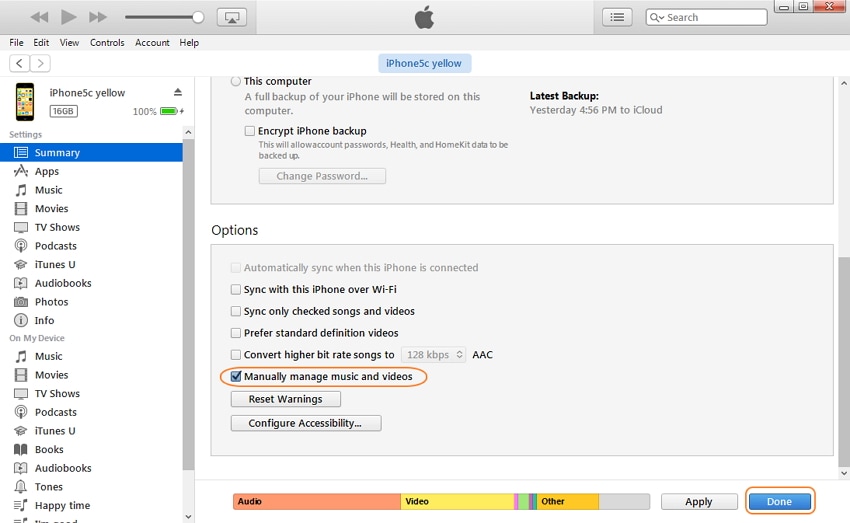
الخطوة3 بعد التحقق من ذلك ، في النهاية ، انقر فوق الزر ‘تم’ لحفظ هذه التغييرات ، والآن يمكنك نقل بيانات iPhone الخاصة بك إلى iTunes دون فقدها. يمكنك الآن نقل بيانات iPhone الخاصة بك إلى iTunes يدويًا. لن تفقد أي شيء باستخدام هذه الخطوات.
أحدث المقالات

